Texet T-600: 5 Порядок работы
5 Порядок работы: Texet T-600
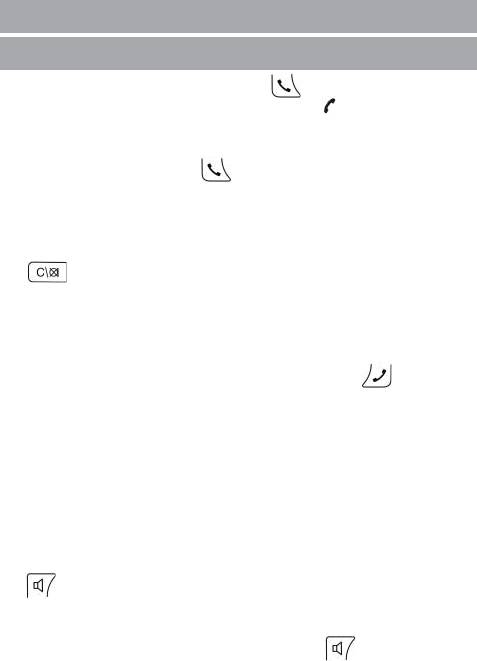
5 Порядок работы
5.1 Исходящий вызов
Нажмите и удерживайте кнопку , включится подсветка
дисплея и на дисплее появится символ
. Услышав сигнал
АТС, наберите номер.
Или сначала наберите номер, он появится на дисплее,
а затем нажмите кнопку
. Номер будет набран автома-
тически.
В течение вызова на дисплее будет отображаться дли-
тельность вызова.
Если Вы ошиблись при наборе номера, нажмите кноп-
ку
для удаления неверно набранной цифры. При
кратковременном нажатии удаляется последняя цифра,
при длительном нажатии будет удалена вся набранная
последовательность и на дисплее появится
. Повто-
Номер
рите набор номера.
Для завершения вызова нажмите кнопку
или уста-
новите трубку на базовый блок.
Через несколько секунд подсветка дисплея погаснет.
Включение и выключение громкоговорящей связи
Трубка снабжена громкоговорителем, так что Ваш
разговор могут слышать другие лица. Вы также можете
разговаривать с абонентом в режиме громкоговорящей
связи на расстоянии до одного метра от трубки.
Для включения громкоговорящей связи нажмите кноп-
ку
, включится подсветка кнопки. Регулировку уровня
громкоговорящего приема произведите согласно 5.3.
Если во время разговора Вы захотите выключить
громкоговорящую связь, нажмите кнопку
и продолжайте
разговор через трубку. Подсветка кнопки погаснет.
12
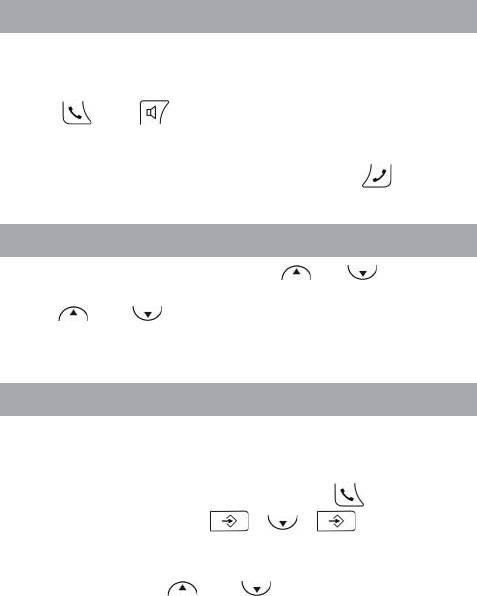
5.2 Ответ на вызов
При поступлении входящего вызова включится подсветка
дисплея и на дисплее появится
. Вы услышите
Вызов
вызывные сигналы трубки. Для ответа на вызов нажмите
кнопку
или . Если трубка находится на базовом
блоке, снимите ее и ответьте абоненту. На дисплее начнется
отсчет длительности текущего вызова.
Для завершения вызова нажмите кнопку
или уста-
новите трубку на базовый блок.
5.3 Выбор уровня громкости в трубке
Во время вызова нажмите кнопку или . На дисплее
появится установленный уровень громкости. Нажимая
кнопку или , выберите нужный уровень громкости.
Количество символов на дисплее будет уменьшаться или
увеличиваться, указывая уровень громкости.
5.4 Повтор последних набранных номеров
В памяти аппарата может храниться информация о 10
последних набранных номерах до 20 знаков каждый. Эта
информация будет записана в список
. Для
Исходящие
доступа к этому списку нажмите кнопку
или нажмите
последовтельно кнопки
, , . На дисплее
появится последний набранный номер. Если на дисплее
появится
, это значит, что набранных номеров нет.
Пусто
• Нажимая кнопку или , просмотрите последние
набранные номера. Когда Вы достигните начала или конца
списка, на дисплее появится
.
------
• Если номер был сохранен в телефонной книге, на дис-
плее вместо номера появится имя абонента.
13

• Нажмите кнопку или для набора номера
отображенного на дисплее. Для выхода из списка нажмите
кнопку .
5.5 Запись номера из списка последних
набранных номеров в телефонную книгу
Для записи номера нажмите кнопку . На дисплее
появится последний набранный номер.
• Нажимая кнопку или , выберите нужный номер.
• Нажмите кнопку
. На дисплее появится
Выбор
.
номера
• Нажмите кнопку
. На дисплее появится
.
Сохранить
• Нажмите кнопку
. На дисплее появится
.
Имя
• Наберите имя абонента (не более 12 букв). Использо-
вание кнопок номеронабирателя согласно 5.11.
• Нажмите кнопку
. На дисплее кратковременно поя-
вится
.
Сохранено
Для возврата в исходное состояние нажмите кнопку .
5.6 Удаление последних набранных номеров
Для удаления отдельного номера нажмите кнопку .
• Нажимая кнопку или , выберите номер, который
хотите удалить.
• Нажмите кнопку . На дисплее появится
Выбор
.
номера
• Нажмите кнопку для выбора
.
Удалить
• Нажмите кнопку . На дисплее появится
.
Подтвердите
• Нажмите кнопку для подтверждения. На дисплее
кратковременно появится
.
Удалено
14
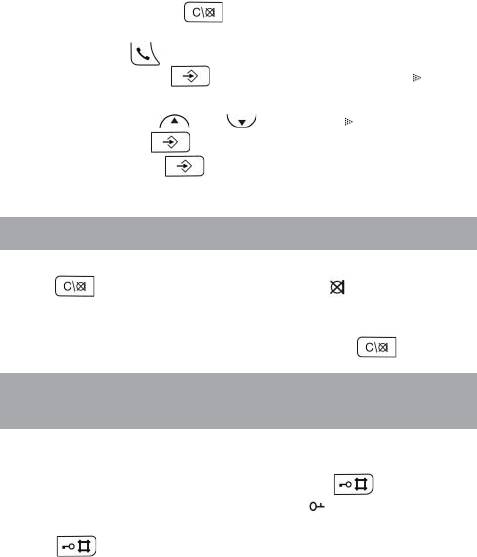
Или нажмите кнопку для отмены удаления.
Для удаления всех последних набранных номеров
нажмите кнопку
.
• Нажмите кнопку
. На дисплее появится
Выбор
.
номера
• Нажимая кнопку
или , выберите
.
Удалить все
• Нажмите кнопку . На дисплее появится
.
Подтвердите
• Нажмите кнопку для подтверждения. На дисплее
кратковременно появится
.
Удалено
5.7 Отключение микрофона
Для отключения микрофона во время разговора нажмите
кнопку , на дисплее появится символ . Теперь абонент
не будет Вас слышать, но Вы сможете его услышать, так как
громкоговоритель трубки не будет отключен.
Для включения микрофона нажмите кнопку
еще раз.
5.8 Включение и выключение блокировки
кнопок
Вы можете заблокировать кнопки трубки для исключения
случайного нажатия. Для включения блокировки в исходном
состоянии нажмите и удерживайте кнопку
до звукового
сигнала. На дисплее появится символ .
Для выключения блокировки нажмите и удерживайте
кнопку
до звукового сигнала.
Блокировка кнопок автоматически выключается при
поступлении входящего вызова и поиске трубки. По окон-
чании соединения она автоматически включается.
15
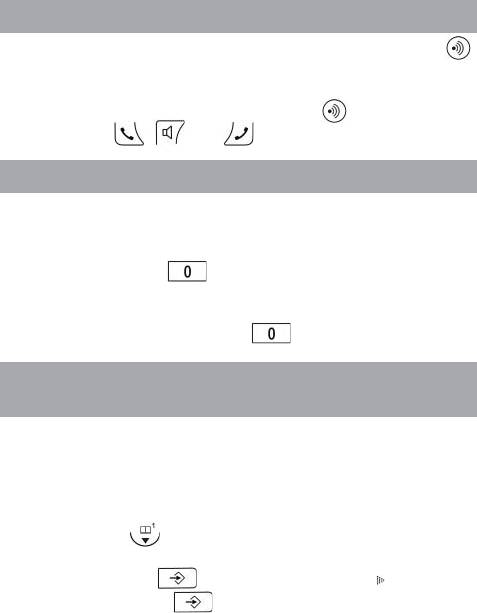
5.9 Поиск трубки
Для поиска трубки нажмите на базовом блоке кнопку .
В течение 60 секунд Вы будете слышать вызывные сигналы
трубки. На дисплее будет мигать
. Для прекра-
Поиск трубки
щения поиска повторно нажмите кнопку
или нажмите на
трубке кнопку
, или .
5.10 Введение программируемой паузы
В некоторых случаях при наборе номера требуется
введение паузы, например, после цифры выхода на
междугородную сеть. Для этого в нужном месте нажмите и
удерживайте кнопку . Введение паузы будет показано
на дисплее символом
. Длительность программируемой
Р
паузы – 3 секунды. Для увеличения длительности паузы
нажмите и удерживайте кнопку несколько раз.
5.11 Запись имени и номера в телефонную
книгу
В аппарате предусмотрена возможность сохранения 50
номеров в памяти трубки и 10 номеров в памяти базового
блока. Телефонный номер может содержать до 20 цифр, а
имя – до 12 букв.
Для записи номера и имени в телефонную книгу трубки
нажмите кнопку
. На дисплее появится
или ранее
Пусто
записанное имя.
• Нажмите кнопку . На дисплее появится
.
Добавить
• Нажмите кнопку . На дисплее появится
.
Номер
Если книга будет заполнена, на дисплее появится
Память
.
полна
16
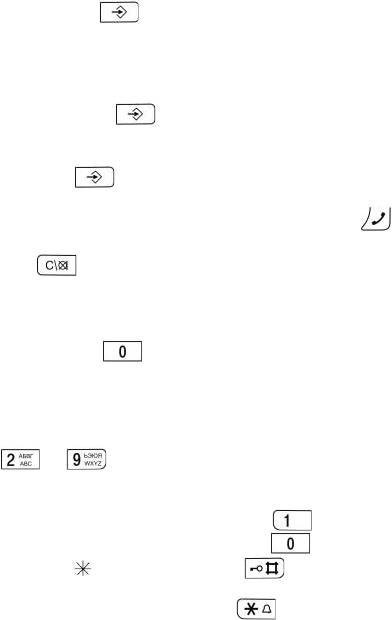
• Наберите номер телефона абонента.
• Нажмите кнопку . На дисплее появится
.
Имя
• Наберите имя абонента. Для использования быстрого
поиска имени абонента в телефонной книге по его первой
букве необходимо, чтобы имя было набрано прописными
буквами, а не строчными.
• Нажмите кнопку . На дисплее кратковременно
появится
, а затем набранное имя.
Сохранено
Для продолжения записи номеров в телефонную книгу,
нажмите кнопку и следуйте описанной выше после-
довательности.
Для возврата в исходное состояние нажмите кнопку
.
Если при наборе имени или номера Вы ошиблись, наж-
мите кнопку
для удаления последней набранной буквы
или цифры.
При появлении на дисплее запроса
Вы можете
Номер
добавить паузу в набираемый номер. Для этого нажмите и
удерживайте кнопку
.
Использование кнопок номеронабирателя
для набора имени абонента
При появлении на дисплее запроса
, нажимая
Имя
кнопки – , наберите имя абонента. Появление
определенной буквы будет зависеть от количества нажатий
соответствующей кнопки.
Для набора пробела нажимайте кнопку
.
Для набора . ? ! 0 - : нажимайте кнопку
.
Для набора #,
нажимайте кнопку .
Для переключения набора имени с прописных букв на
строчные и обратно, нажмите кнопку
.
17
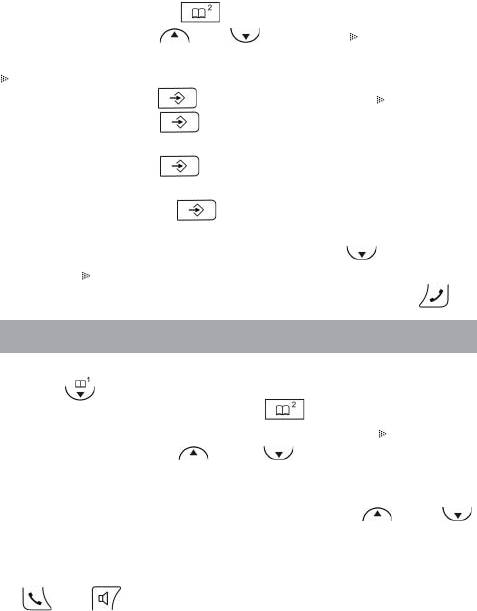
Для записи номера и имени в телефонную книгу базового
блока нажмите кнопку
.
• Нажимая кнопку или , выберите
. Если в
Пусто
телефонной книге нет записей, на дисплее сразу появится
.
Пусто
• Нажмите кнопку . На дисплее появится
.
Изменить
• Нажмите кнопку . На дисплее появится
.
Номер
• Наберите номер телефона абонента.
• Нажмите кнопку . На дисплее появится
.
Имя
• Наберите имя абонента.
• Нажмите кнопку . На дисплее кратковременно
появится
, а затем набранное имя.
Сохранено
Для продолжения записи нажмите кнопку . На дисплее
появится
. Повторите вышеописанные действия.
Пусто
Для возврата в исходное состояние нажмите кнопку
.
5.12 Набор номера из телефонной книги
Для набора номера из телефонной книги трубки нажмите
кнопку
. Для набора номера из телефонной книги
базового блока нажмите кнопку
. Если в телефонной
книге трубки нет записей, на дисплее появится
.
Пусто
• Нажимая кнопку или или набрав первую
букву его имени, выберите имя абонента. Если записано
несколько имен с одинаковой первой буквой, то для их
выбора нажимайте дополнительно кнопку или .
Поиск по первой букве имени возможн только в телефонной
книге трубки.
• Когда нужное имя появится на дисплее, нажмите кноп-
ку
или для набора соответствующего номера.
Для изменения и набора номера без сохранения этого
изменения используйте опцию
.
Выбор номера
18
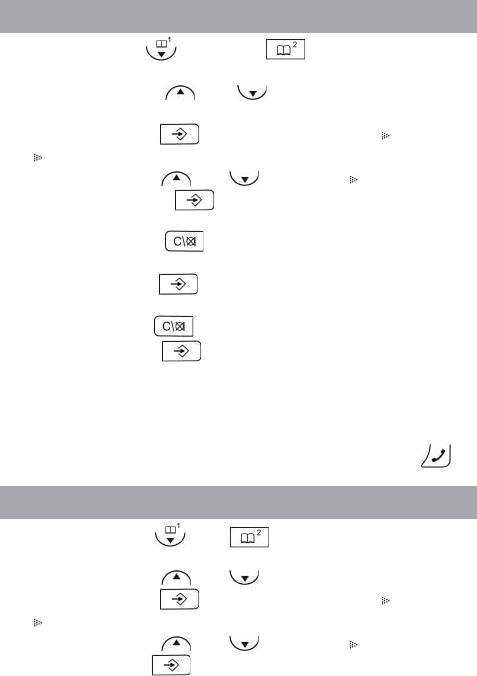
5.13 Изменение записи в телефонной книге
Нажмите кнопку или кнопку для выбора телефон-
ной книги, в которой хотите изменить запись.
• Нажимая кнопку или , выберите имя абонента,
которое хотите изменить.
• Нажмите кнопку . На дисплее появится
Добавить
или
.
Выбор номера
• Нажимая кнопку или , выберите
.
Изменить
• Нажмите кнопку . На дисплее появится номер
абонента.
• Нажимая кнопку , удалите номер. Наберите новый
номер.
• Нажмите кнопку . На дисплее появится имя абонен-
та.
• Нажимая кнопку , удалите имя. Наберите новое имя.
• Нажмите кнопку . На дисплее кратковременно поя-
вится
, а затем измененное имя.
Сохранено
Если Вы хотите продолжить изменения в телефонной
книге, выберите имя и следуйте описанной выше последо-
вательности.
Для возврата в исходное состояние нажмите кнопку
.
5.14 Удаление записи из телефонной книги
Нажмите кнопку или для выбора телефонной
книги, из которой хотите удалить запись.
• Нажимая кнопку или , выберите запись.
• Нажмите кнопку . На дисплее появится
Добавить
или
.
Выбор номера
• Нажимая кнопку или , выберите
.
Удалить
• Нажмите кнопку . На дисплее появится
.
Подтвердите
19

• Нажмите кнопку для подтверждения удаления. На
дисплее кратковременно появится
.
Удалено
Или нажмите кнопку
для отмены удаления.
Если Вы хотите продолжить удаление записей из
телефонной книги, следуйте описанной выше последова-
тельности.
Для удаления всех записей из телефонной книги трубки
выберите
.
Удалить все
Для возврата в исходное состояние нажмите кнопку
.
5.15 Индикация номера вызывающего
абонента
В телефонном аппарате реализована функция опреде-
ления номера, как европейского стандарта Caller ID (CLIP
FSK), так и отечественного стандарта автоматического
определения номера (АОН).
Услуга АОН является платной и предоставляется
телефонным узлом по дополнительному соглашению
с абонентом. Определение номера будет зависеть от
технической возможности АТС ответить на сигналы
запроса телефонного аппарата.
Если Вам предоставлена эта услуга, Вы увидите номер
вызывающего абонента. Если имя абонента было сохранено
в телефонной книге трубки, на дисплее вместе с номером
появится имя абонента. В случае, если номер не определен,
на дисплее появится
или
. Если
-------
Недоступен
номер абонента был заблокирован или скрыт, на дисплее
появится
.
Номер скрыт
При ответе на вызов или если номер не определен, запись
о нем не сохраняется.
В памяти аппарата, в списке
могут хра-
Пропущенные
ниться записи о 20 последних вызывавших абонентах.
20
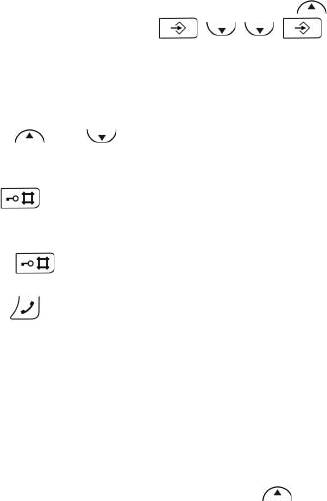
Если этот список будет заполнен, то при приеме нового
вызова, запись о самом первом абоненте будет удалена.
Если у Вас есть записи, которые Вы не просмотрели, на
дисплее появится
.
Новые вызовы
Просмотр списка вызывавших абонентов
Для доступа к списку
нажмите кнопку
Пропущенные
или нажмите последовательно кнопки
, , , .
На дисплее появится последняя запись: номер абонента
или его имя, если номер был сохранен в телефонной книге
трубки, и дата и время вызова. Если записей нет, на дисплее
появится
.
Пусто
• Нажимая кнопку или , просмотрите остальные
записи. Когда Вы достигните начала или конца списка, на
дисплее появится
.
------
Нажав кнопку , Вы можете посмотреть номер
абонента, если номер был сохранен в телефонной книге
трубки, а на дисплее отображено его имя;
• Нажмите кнопку для возврата в список вызывав-
ших абонентов.
• Нажмите кнопку для выхода из списка.
После просмотра всех новых записей надпись
Новые
исчезнет с дисплея.
вызовы
Для правильного отображения даты и времени вызова
необходимо предварительно установить дату и время в
соответствии с 8.
Набор номера из списка вызывавших абонентов
Для набора номера из списка нажмите кнопку . На
дисплее появится имя или номер вызывавшего абонента.
21
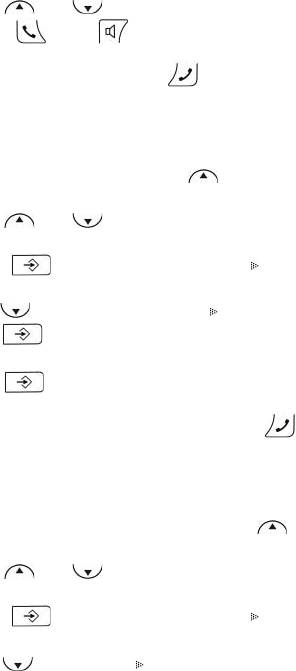
• Нажимая кнопку или , выберите нужную запись.
• Нажмите кнопку или . Номер будет набран
автоматически.
Для выхода из списка нажмите кнопку .
Копирование записи из списка вызывавших
абонентов в телефонную книгу трубки
Для копирования записи нажмите кнопку . На дисплее
появится имя или номер вызывавшего абонента.
• Нажимая кнопку или , выберите запись, которую
нужно скопировать в телефонную книгу.
• Нажмите кнопку . На дисплее появится
Выбор
.
номера
• Нажмите кнопку . На дисплее появится
.
Сохранить
• Нажмите кнопку . На дисплее появится
.
Имя
• Наберите имя абонента (не более 12 букв).
• Нажмите кнопку . На дисплее кратковременно поя-
вится
, а затем набранное имя.
Сохранено
Для возврата в исходное состояние нажмите кнопку .
Удаление отдельной записи из списка вызывавших
абонентов
Для удаления отдельной записи нажмите кнопку . На
дисплее появится имя или номер вызывавшего абонента.
• Нажимая кнопку или , выберите запись, которую
нужно удалить.
• Нажмите кнопку . На дисплее появится
Выбор
.
номера
• Нажмите кнопку для выбора
.
Удалить
22
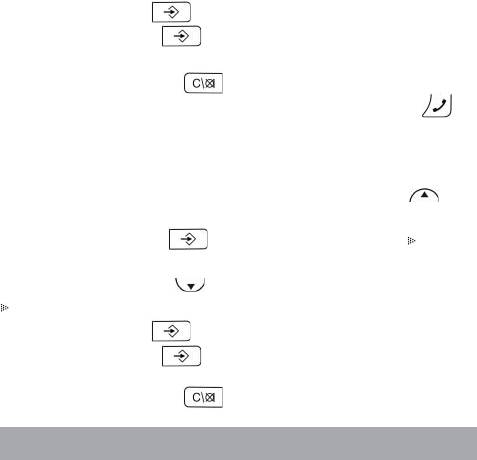
• Нажмите кнопку . На дисплее появится
.
Подтвердите
• Нажмите кнопку для подтверждения удаления. На
дисплее кратковременно появится
.
Удалено
Или нажмите кнопку
для отмены удаления.
Для возврата в исходное состояние нажмите кнопку .
Удаление всех записей из списка вызывавших
абонентов
Для удаления всех записей нажмите кнопку
. На
дисплее появится имя или номер вызывавшего абонента.
• Нажмите кнопку . На дисплее появится
Выбор
.
номера
• Нажмите кнопку 2 раза. На дисплее появится
.
Удалить все
• Нажмите кнопку . На дисплее появится
.
Подтвердите
• Нажмите кнопку для подтверждения удаления. На
дисплее кратковременно появится
.
Удалено
Или нажмите кнопку
для отмены удаления.
5.16 Изменение настроек АОН
В телефонном аппарате при использовании АОН Вы
можете изменять его настройки и использовать автома-
тический многократный повтор набора номера.
Если при изменении настройки Вы услышите в трубке
двойной сигнал, это значит, что изменение выполнено
неверно. Повторите изменение настройки.
Изменение настроек АОН и автоматический много-
кратный повтор набора номера производятся только в том
случае, если в телефонном аппарате установлен импуль-
сный способ набора номера.
23
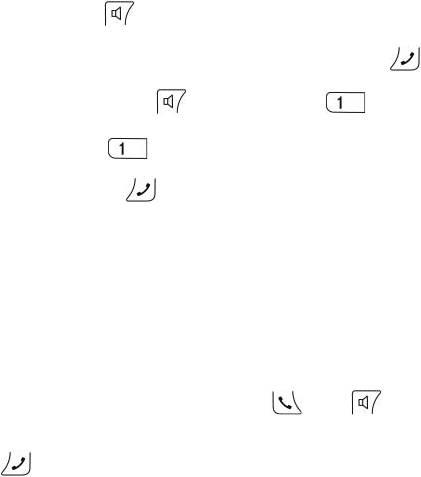
Если при изменении настройки АОН Вы услышите короткие
гудки или фразу, например, «неправильно набран номер»,
продолжайте изменение настройки до ее завершения.
Автоматический многократный повтор набора
номера (автодозвон)
• Нажмите кнопку .
• Услышав сигнал АТС, наберите номер. Если номер
абонента будет занят (короткие гудки), нажмите кнопку
для завершения вызова.
• Снова нажмите кнопку , нажмите кнопку 3 раза
и дождитесь, пока в трубке прозвучит одиночный сигнал.
• Нажмите кнопку и дождитесь одиночного сигнала
подтверждения.
• Нажмите кнопку . Прозвучит вызывной сигнал
трубки, на дисплее появится номер для повторного набора.
Номер будет набран автоматически. Набор номера будет
повторяться не более 10 раз.
ВНИМАНИЕ! Набранный номер будет автоматически
записан в список вызывавших абонентов и на дисплее
появится
. При желании Вы можете уда-
Новые вызовы
лить его из списка.
• При соединении с номером абонента, прозвучит
вызывной сигнал, и на дисплее появится номер абонента.
В течение 10 секунд нажмите кнопку или для
разговора с абонентом.
Для отмены автоматического повтора набора нажмите
кнопку
.
24
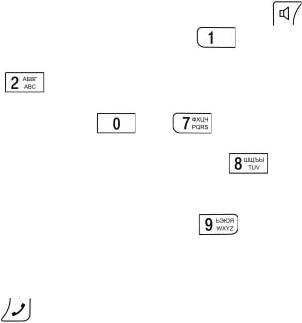
Выбор количества вызывных сигналов,
поступающих до определения номера вызывающего
абонента. Включение и выключение АОН
Эту функцию Вы можете использовать, например, когда
параллельно Вашему аппарату подключен телефонный
автоответчик.
Заводская настройка – 1 сигнал (автоматическое опре-
деление номера включено).
Для изменения количества сигналов нажмите кнопку
.
• Услышав сигнал АТС, нажмите кнопку 3 раза и
дождитесь, пока в трубке прозвучит одиночный сигнал.
• Нажмите кнопку и дождитесь одиночного сигнала
подтверждения.
• Нажмите любую кнопку от до для выбора
количества вызывных сигналов и дождитесь одиночного
сигнала подтверждения. После нажатия кнопки опре-
деление номера абонента будет происходить только после
снятия трубки на параллельном телефонном аппарате.
ВНИМАНИЕ! После нажатия кнопки автома-
тическое определение номера будет выключено и Вы
сможете использовать европейский стандарт опреде-
ления номера Caller ID.
• Нажмите кнопку .
Для повторного включения АОН следуйте описанной
выше последовательности и установите любое количество
вызывных сигналов от 0 до 7.
Выбор числа знаков абонентского номера
Для правильного определения номера вызывающего
абонента Вам необходимо выбрать число знаков абонент-
ского номера, используемое Вашей АТС. Заводская настрой-
ка – 7 знаков.
25
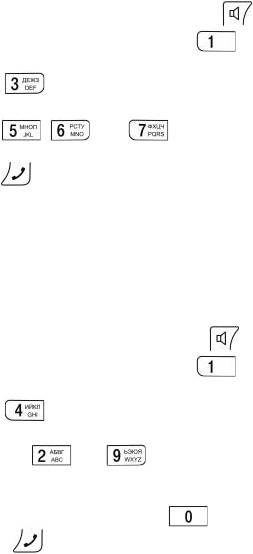
Для изменения числа знаков нажмите кнопку .
• Услышав сигнал АТС, нажмите кнопку 3 раза и
дождитесь, пока в трубке прозвучит одиночный сигнал.
• Нажмите кнопку и дождитесь одиночного сигнала
подтверждения.
• Нажмите кнопку , или для выбора числа
знаков и дождитесь одиночного сигнала подтверждения.
• Нажмите кнопку . Число знаков будет изменено.
Блокировка набора первой цифры абонентского
номера
Эта функция может быть использована, например, для
запрета выхода на междугородную сеть. Заводская настрой-
ка – 0 (блокировка набора выключена).
Для включения блокировки нажмите кнопку
.
• Услышав сигнал АТС, нажмите кнопку 3 раза и
дождитесь, пока в трубке прозвучит одиночный сигнал.
• Нажмите кнопку и дождитесь одиночного сигнала
подтверждения.
• Нажмите кнопку от до для выбора цифры,
набор которой Вы хотите заблокировать, и дождитесь
одиночного сигнала подтверждения (для повторного
выключения блокировки нажмите кнопку
).
• Нажмите кнопку . Блокировка набора выбранной
цифры будет включена.
После набора заблокированной цифры Вы будете
слышать в трубке короткие сигналы, и дальнейший набор
номера будет невозможен. Повторный набор любого другого
номера будет возможен не ранее, чем через 60 секунд.
26
Оглавление
- Общий вид трубки
- Общий вид базового блока
- Значения символов, появляющихся на дисплее трубки
- 1 Общие указания
- Технические характеристики
- 2 Комплектность
- 5 Порядок работы
- 6 Настройки трубки
- 7 Настройки базового блока
- 8 Установка даты и времени
- 9 Условия транспортирования и хранения
- 10 Возможные неисправности и методы их устранения






